win10怎样修改Workgroup工作组 win10如何更改Workgroup工作组
更新时间:2023-12-01 10:54:22作者:run
在win10操作系统中,工作组Workgroup是一个重要的概念,它可以帮助我们实现局域网内计算机的互联互通,在某些情况下,我们可能需要更改工作组的名称。那么win10怎样修改Workgroup工作组呢?本文将介绍win10如何更改Workgroup工作组,帮助大家轻松实现局域网内计算机的联通。
更改方法:
1、右击桌面上的此电脑,选择选项列表中的"属性"。
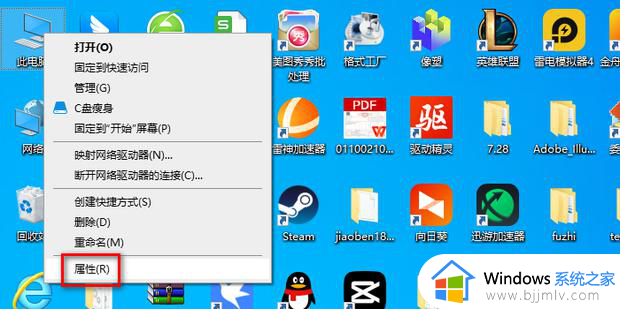
2、进入到新的界面后,点击右侧"相关设置"中的"高级系统设置"选项。
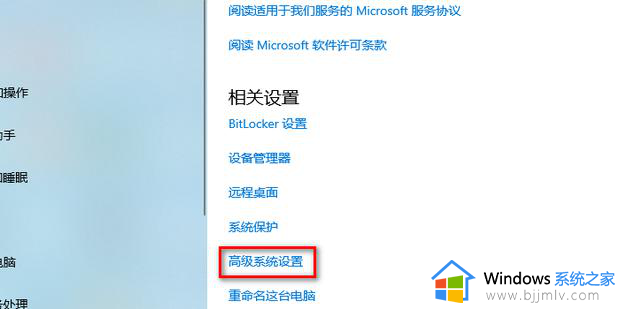
3、在打开的窗口中,点击上方中的"计算机名"选项卡。
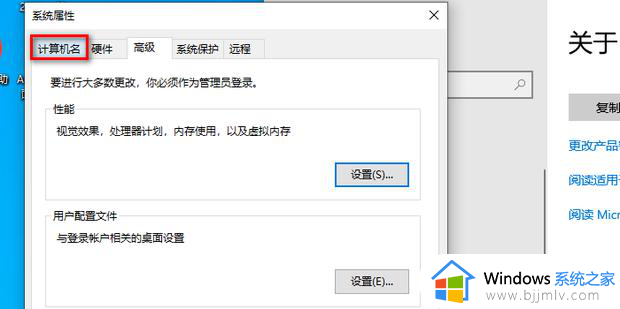
4、再点击下方中的"更改"按钮。
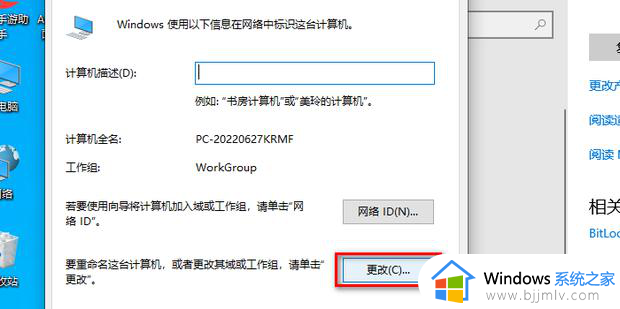
5、随后对"工作组"输入框中的名称进行修改,并点击确定保存。
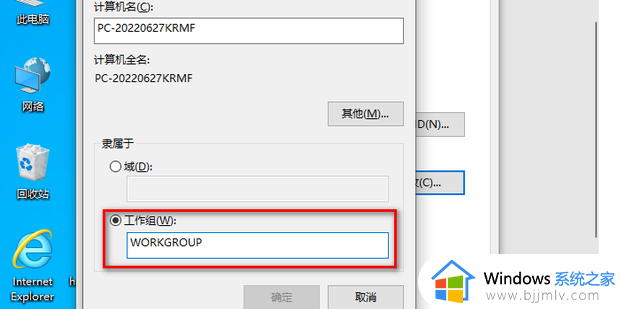
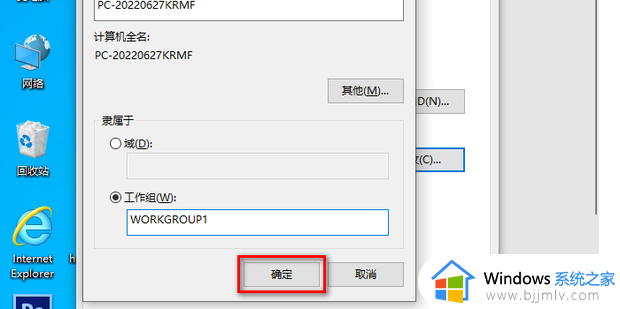
6、然后在弹出的提示窗口中点击"确定"。最后将电脑重新启动即可。
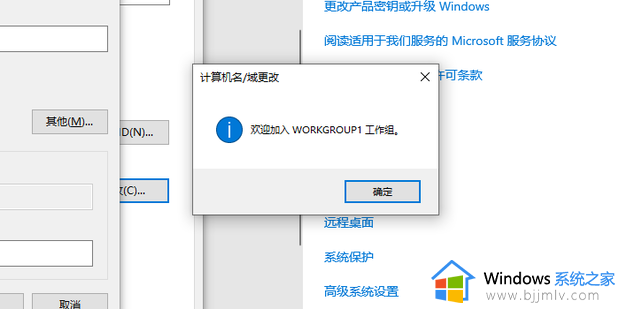
以上就是win10如何更改Workgroup工作组的全部内容,有遇到过相同问题的用户就可以根据小编的步骤进行操作了,希望能够对大家有所帮助。
win10怎样修改Workgroup工作组 win10如何更改Workgroup工作组相关教程
- win10工作组无法修改怎么办 win10如何更改工作组
- win10如何更改工作组名称 win10修改工作组名称设置方法
- win10电脑的工作组无法更改怎么办 win10工作组无法修改处理方法
- win10怎样查看工作组电脑 win10如何查看工作组其它电脑
- win10家庭版怎么更改工作组名称 win10家庭版工作组名设置方法
- windows10如何加入工作组 win10系统电脑怎么加入工作组
- windows10怎么加入工作组 win10电脑如何加入工作组
- win10如何加入局域网工作组 win10系统加入局域网工作组的方法
- win10系统找不到工作组电脑怎么办 win10无法找到工作组其他电脑如何处理
- win10系统看不到工作组其他电脑怎么办 win10看不到其它工作组电脑如何解决
- win10如何看是否激活成功?怎么看win10是否激活状态
- win10怎么调语言设置 win10语言设置教程
- win10如何开启数据执行保护模式 win10怎么打开数据执行保护功能
- windows10怎么改文件属性 win10如何修改文件属性
- win10网络适配器驱动未检测到怎么办 win10未检测网络适配器的驱动程序处理方法
- win10的快速启动关闭设置方法 win10系统的快速启动怎么关闭
win10系统教程推荐
- 1 windows10怎么改名字 如何更改Windows10用户名
- 2 win10如何扩大c盘容量 win10怎么扩大c盘空间
- 3 windows10怎么改壁纸 更改win10桌面背景的步骤
- 4 win10显示扬声器未接入设备怎么办 win10电脑显示扬声器未接入处理方法
- 5 win10新建文件夹不见了怎么办 win10系统新建文件夹没有处理方法
- 6 windows10怎么不让电脑锁屏 win10系统如何彻底关掉自动锁屏
- 7 win10无线投屏搜索不到电视怎么办 win10无线投屏搜索不到电视如何处理
- 8 win10怎么备份磁盘的所有东西?win10如何备份磁盘文件数据
- 9 win10怎么把麦克风声音调大 win10如何把麦克风音量调大
- 10 win10看硬盘信息怎么查询 win10在哪里看硬盘信息
win10系统推荐